Активиране на пренасочване към порт за D-Link DIR-818LW
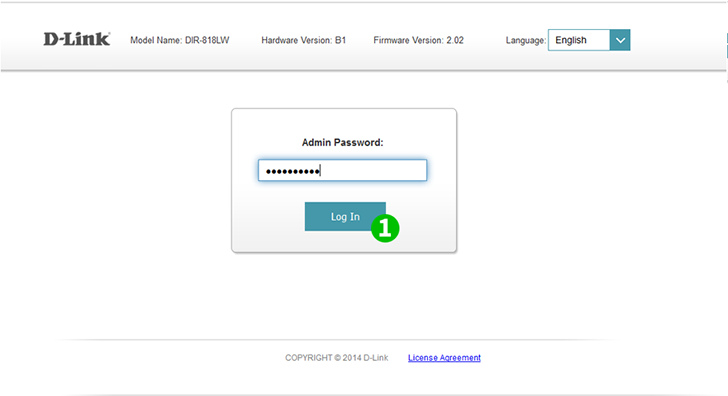
1 Влезте в своя рутер с вашето потребителско име и парола (IP по подразбиране: 192.168.0.1 - потребителско име по подразбиране: admin парола: в долната част на рутера)
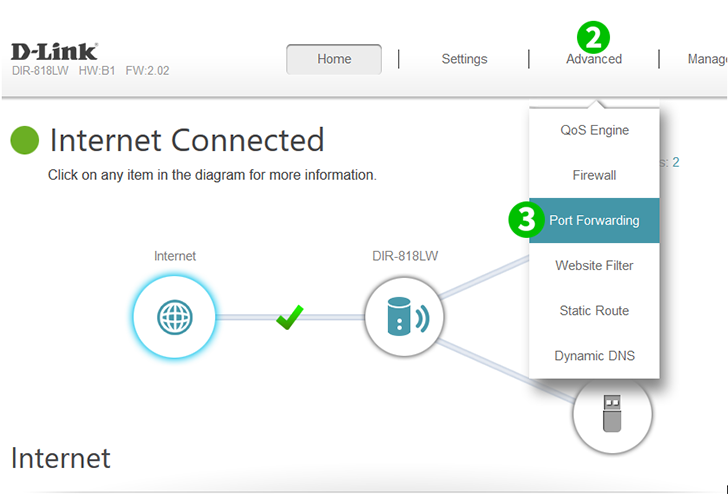
2 Кликнете върху "Advanced" в главното меню в горната част
3 Кликнете върху „Port Forwarding“ от падащото меню
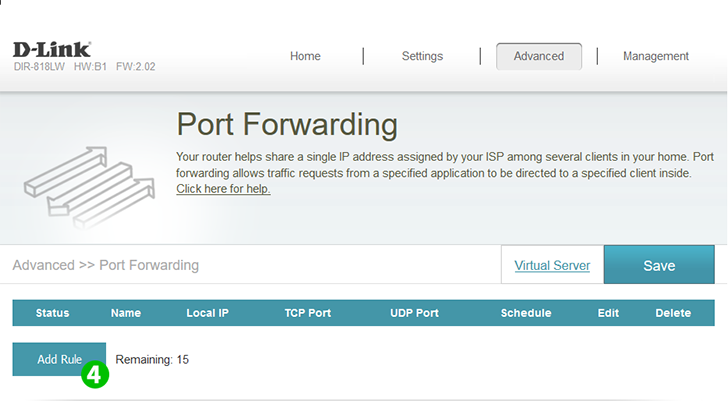
4 Кликнете върху „Add Rule“ в долния ляв ъгъл
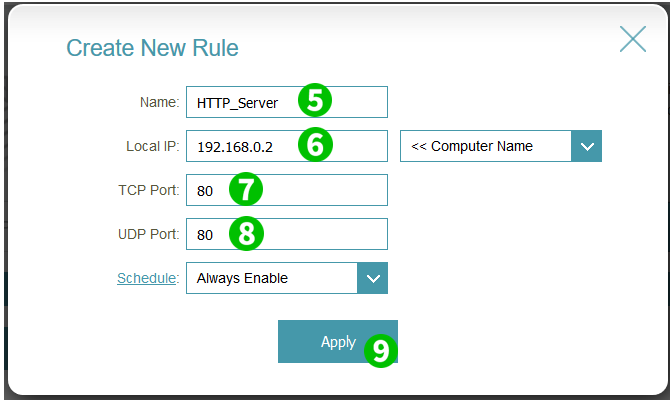
5 Въведете "Name" на правилото
6 Въведете IP адреса на компютъра cFos Personal Net работи
7 Въведете номера на TCP порта на услугата за пренасочване на порт, която искате (80)
8 Въведете номера на UDP порта на услугата за пренасочване на порт, която искате (80)
9 Кликнете върху бутона "Apply"

10 Кликнете върху бутона "Save"
Пренасочването на порт вече е конфигурирано за вашия компютър!
Активиране на пренасочване към порт за D-Link DIR-818LW
Инструкции за активиране на пренасочване към порт за D-Link DIR-818LW